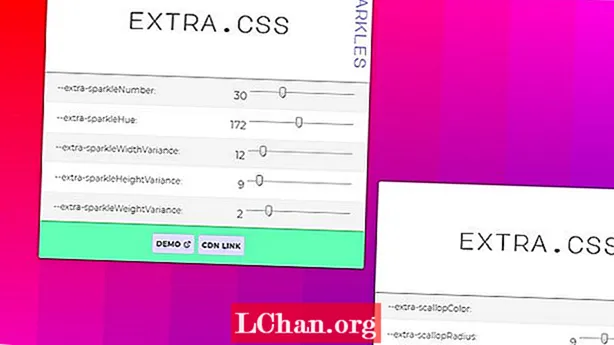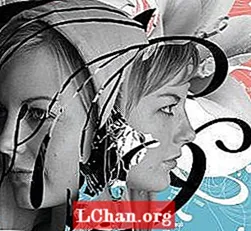Inhoud
- Oplossing 1. Maak de Excel-werkmap ongedaan met het wachtwoord voor openen
- Oplossing 2. Ontgrendel Excel-werkmap met structuurwachtwoord
- Oplossing 3. Maak de Excel-werkmapstructuur ongedaan met VBA-code
- Oplossing 4. Maak de Excel-werkmap ongedaan met het hulpprogramma Excel Password Recovery
- Samenvatting
Excel is een van de meest populaire applicaties in ons zakenleven. Geen wonder dat er veel gevoelige gegevens zijn opgeslagen in Excel-werkmappen en -bladen. Excel biedt methoden om gegevens te beveiligen door ze te beschermen met wachtwoorden. Maar Excel biedt ook veel meer dan alleen wachtwoorden gebruiken op complete werkmappen. U kunt ook inhoud op losse bladen, gebieden op werkbladen en enkele cellen beschermen. In dit artikel leert u dit allemaal: van het beschermen van volledige werkmappen tot afzonderlijke cellen. Nog beter: u leert hoe u dat moet doen de beveiliging van Excel-werkmap opheffen met of zonder wachtwoord.
- Oplossing 1. Maak de Excel-werkmap ongedaan met het wachtwoord voor openen
- Oplossing 2: Maak de Excel-werkmap ongedaan met het structuurwachtwoord
- Oplossing 3. Maak de Excel-werkmapstructuur ongedaan met VBA-code
- Oplossing 4. Maak de Excel-werkmap ongedaan met het hulpprogramma Excel Password Recovery
Oplossing 1. Maak de Excel-werkmap ongedaan met het wachtwoord voor openen
Als u een werkmap met een wachtwoord beveiligt, moet u dit wachtwoord invoeren voordat u deze kunt openen. Als u deze vraag stelt, hoe kan ik de beveiliging van een Excel-werkmap opheffen, volg dan de onderstaande stappen: Open Excel-bestand met een wachtwoord.
1. Klik op Bestand> Info> Werkmap beveiligen> Versleutelen met wachtwoord.
2. Verwijder in het dialoogvenster Document versleutelen de kleine zwarte stippen uit het tekstvak voor het wachtwoord om het leeg te maken. En klik vervolgens op OK.
3. Nu is het Excel-bestand onbeschermd, het zal de volgende keer dat u het opent niet meer om een wachtwoord vragen.
Oplossing 2. Ontgrendel Excel-werkmap met structuurwachtwoord
Wanneer uw wachtwoord de Excel-werkmapstructuur beschermt, kunt u de structuur van de werkmap niet wijzigen, zoals het toevoegen van een blad of het verwijderen van een blad. Maar u kunt de gegevens op het blad nog steeds bewerken. Als u de Excel-werkmapstructuur wilt bewerken, moet u eerst de beveiliging van de Excel-werkmapstructuur opheffen.
1. Open het Excel-bestand, klik op Review, en klik vervolgens op Protect Workbook.

2. Typ het juiste wachtwoord om de beveiliging van Excel-worokbook op te heffen.
Oplossing 3. Maak de Excel-werkmapstructuur ongedaan met VBA-code
Hoe open ik echter het met een wachtwoord beveiligde Excel-bestand als ik het wachtwoord ben vergeten? Het Excel-bestand kan niet worden onbeschermd wanneer het is vergrendeld. U kunt het vergeten wachtwoord eerst herstellen en het vervolgens gebruiken om het Excel-bestand te ontgrendelen. Hier is een oplossing door VBA-code zonder wachtwoord te gebruiken.
1. Open het Excel-bestand, druk op "Alt + F11" om Microsoft Visual Basic for Applications te openen.
2. Klik op Invoegen, selecteer Module.

3. Voer de VBA-code in op de module.

4. Druk op F5 of klik op de knop Uitvoeren om het uit te voeren.
5. Wacht even tot het reageert. Als de werkmapstructuur onbeschermd is, kunt u deze bewerken zonder dat u om een wachtwoord wordt gevraagd.
Oplossing 4. Maak de Excel-werkmap ongedaan met het hulpprogramma Excel Password Recovery
Als de VBA-codes de beveiliging van uw Excel-werkmapstructuur of -werkmap niet met succes kunnen opheffen, vraag dan hulp bij de tuner voor het opheffen van de beveiliging van werkmap, zoals PassFab voor Excel, waarmee u de beveiliging van uw Excel-werkmap / -werkblad binnen enkele seconden kunt opheffen.
De Excel Password Recovery-software van PassFab is succesvol in het herstellen van Excel-wachtwoorden. Ik heb het persoonlijk gebruikt om het Excel-wachtwoord te herstellen. Het programma is gratis te downloaden.
Met PassFab voor Excel hoeft u zich geen zorgen te maken over het verliezen of vergeten van wachtwoorden voor Excel, omdat u hiermee open Excel-wachtwoorden kunt herstellen en Excel-beperkingswachtwoorden kunt verwijderen. Het onbeschermd maken van Excel-werkmappen wordt zo veel gemakkelijker voor u!
Wanneer u kiest voor software zoals PassFab voor Excel, is het terughalen van de wachtwoorden gegarandeerd. Zelfs als de wachtwoorden zo zijn geprogrammeerd dat de mensen ze niet kunnen ontcijferen, zal het erin slagen om erachter te komen. Of het wachtwoord nu kort of lang en ingewikkeld is, kan u binnen enkele ogenblikken resultaten opleveren en zelfs wachtwoorden in andere talen herstellen.
Eenvoudige stappen om de beveiliging van Excel-werkmap op te heffen:
Stap 1: Klik om PassFab voor Excel te downloaden en te installeren.
Stap 2: Klik op "Excel-beperkingswachtwoord verwijderen".

Stap 3: Klik op "Toevoegen knop" om het beveiligde Excel-bestand te importeren.

Stap 4: Klik op "Verwijderen" om te beginnen met verwijderen.

Nu is het Excel-beperkingswachtwoord verwijderd en kunt u de beveiliging van uw Excel-werkmap opheffen.

Hier is een videozelfstudie over het opheffen van de beveiliging van een Excel-blad zonder wachtwoord, dat ook werkt voor Excel-werkmappen:
PassFab voor Excel helpt ook bij het herstellen van open wachtwoorden in Excel. Als u uw wachtwoord bent vergeten om uw Excel-bestand te openen, zorgt PassFab voor Excel voor u!
Samenvatting
Samenvattend, vaak zullen personen die een bedrijf verlaten, hun wachtwoord meenemen en hebt u een herstelprogramma nodig om toegang te krijgen tot alle noodzakelijke Excel-programma's. Of misschien lijkt het alsof u uw Excel-beveiligingscode nooit kunt onthouden? Wees niet bang, er zijn veel oplossingen, waaronder gratis programma's, die uw spreadsheet weer kunnen ontgrendelen.
Het kan erg handig zijn om spreadsheets met een wachtwoord te beveiligen, zodat andere mensen niet per ongeluk (of zelfs maar opzettelijk) waardevolle gegevens van formules en functies kunnen overschrijven. Er zijn echter momenten waarop u sommige cellen moet beschermen, maar andere gebruikers toegang moet geven tot andere cellen in dezelfde spreadsheet en deze moet bewerken. Op het eerste gezicht lijkt dit onwaarschijnlijk, maar het is in feite heel gemakkelijk te bereiken.